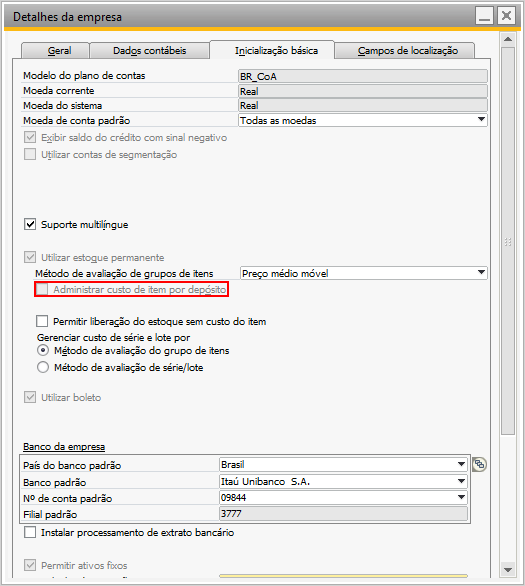Inventário¶
O Inventário Fiscal é a relação dos materiais compostos pelo bloco H e seus registros que destina-se a informar o inventário físico do estabelecimento ao Fisco.
Para abrir o Inventário Fiscal selecione: TaxOne → Inventário → Inventário Fiscal. A seguinte tela será visualizada:
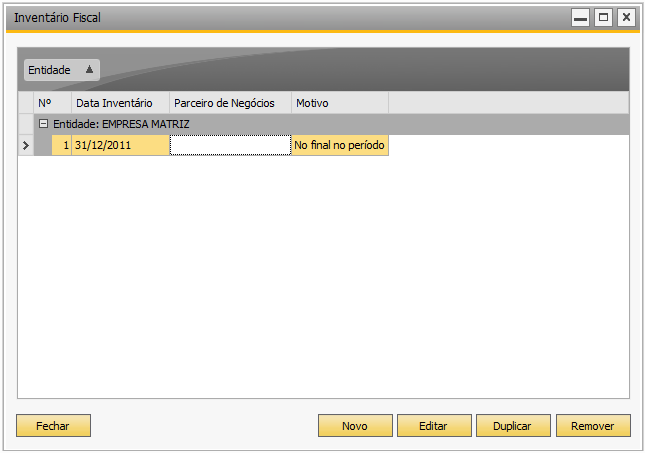
Nessa tela são apresentados os inventários que já foram gravados.
Descrição dos Campos:
- Novo: Ao clicar nesse botão será exibida a tela para a inclusão de um novo Inventário Fiscal.
- Editar: Esse botão possibilita a edição dos dados do inventário selecionado na grid.
- Duplicar: Selecione o inventário desejado e clique em duplicar para abrir a tela de inserção preenchida de acordo com os dados do inventário selecionado.
- Remover: Esse botão exclui o inventário selecionado e essa ação é irreversível.
>>> INSERIR NOVO INVENTÁRIO FISCAL
Utilize a tela seguinte para inclusão de um novo cadastro de Inventário Fiscal:
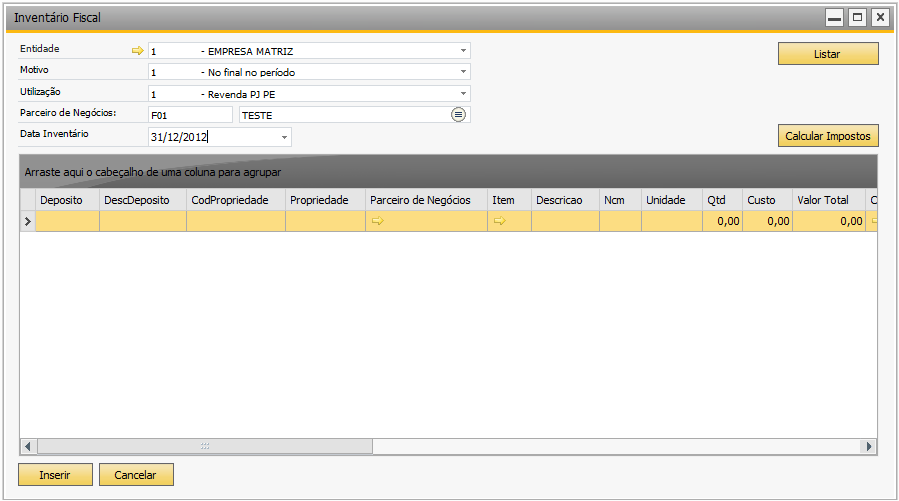
Descrição dos Campos:
- Entidade: Informe a empresa que para a qual está sendo gerado o inventário.
- Motivo: Nesse campo deve ser preenchido o motivo de geração do inventário, conforme abaixo
- No final no período - quando se tratar do estoque final mensal ou outra periodicidade. Deverá ser informado pela empresa que está obrigada a inventário periódico ou que espontaneamente queira apresentá-lo;
- Na mudança de forma de tributação da mercadoria - quando, por exigência da legislação ou por regime especial, houver alteração da forma de tributação da mercadoria. Neste caso, se a legislação determinar, o inventário pode ser parcial. Exemplo: mercadoria no sistema de tributação por conta corrente fiscal (crédito e débito) e a legislação passa a cobrar o ICMS por substituição tributária;
- Na solicitação de baixa cadastral – por ocasião da solicitação da baixa cadastral, paralisação temporária e outras situações.
- Na alteração de regime de pagamento – condição do contribuinte – quando o contribuinte muda de condição, alterando o regime de pagamento. Exemplo: Mudança da condição “Normal” por inclusão no “Simples Nacional” ou inclusão em “Regime Especial”;
- Por solicitação da fiscalização - quando se tratar de solicitação específica da fiscalização.
- Utilização: Informe a utilização para que seja realizada o cálculo do imposto.
- Parceiro de Negócios: Informe o parceiro de negócios que deve ser utilizado como base para o cálculo do imposto.
- Data do Inventário: Informe a data do inventário.
- Listar: Clique nesse botão para carregar os itens na tela.
- Calcular Imposto: Clique nesse botão para preencher os dados de impostos nos itens que foram listados na tela.
Após ser realizado esse processo, clique em Inserir e o Inventário ficará disponível para o processo SPED FISCAL, conforme NOTA 02.
Atenção
Quando a empresa possuir um determinado item em mais de um depósito, é preciso habilitar o parâmetro Administrar custo de item por depósito. Caso o parâmentro não esteja habilitado pode ocorrer do custo e do valor total do item ficarem negativos em um dos depósitos.